彻底改变数据分析:将 ChatGPT 集成到 Excel 以获得更智能的见解
在当今快节奏的数据驱动世界中,数据分析的效率和创新至关重要。这一方向的一个重大飞跃是将人工智能工具与 Microsoft Excel 等传统数据处理应用程序集成。 Kutools 人工智能助手 站在这种集成的最前沿,提供了一种将 ChatGPT 的分析能力与 Excel 的多功能性无缝结合的方式。本指南深入探讨了哪些内容 Kutools 人工智能助手 即,它相对于标准 ChatGPT 的优势,以及如何利用它在 Excel 中获得更智能的数据洞察的全面演练。

视频:将 ChatGPT 集成到 Excel 以获得更智能的见解 - Kutools AI Aide
Kutools AI助手是什么?
Kutools for Excel
提升 Excel 300+
强大的功能
Kutools 人工智能助手,精心打造 ExtendOffice,是 300 多个高级功能之一 Kutools for Excel。它将人工智能的功能(特别是 OpenAI 的 ChatGPT)直接集成到 Microsoft Excel 中。它充当尖端人工智能语言模型和 Excel 电子表格环境之间的桥梁,使用户能够使用自然语言处理执行复杂的数据分析、生成代码、创建自定义公式等等。
为什么使用 Kutools AI Aide 而不是 ChatGPT?
ChatGPT 提供了一个引人入胜的聊天机器人界面,非常适合学习和探索 GPT 的功能。然而,您的大部分工作可能会在数据所在的 Excel 等真实文档编辑器中展开。使用 Kutools AI Aide 可以无缝地释放 Excel 工作流程的全部潜力,它是传统 ChatGPT 界面的增强功能。这种强大的集成不仅简化了 Microsoft Excel 中的数据操作,还带来了一系列专为提高生产力和协作而定制的优势:
|
|
|
|
|
|
如何在Excel中使用Kutools AI Aide?
以下是有关设置和使用 Kutools AI Aide 来增强 Excel 中的数据分析任务的分步指南:
去 下载页面 下载Kutools for Excel,然后运行安装文件并按照提示进行安装 Kutools for Excel.
- 安装 Kutools for Excel 后,三个新选项卡 – 库工具, Kutools 加 和 Kutools人工智能 显示在功能区上。
- 然后,单击 Kutools人工智能 > 人工智能助手,请参见屏幕截图:

- A Kutools 人工智能助手 窗格显示在 Excel 文件的右侧。
- 如您所见,窗格中有四个命令。
- 底部有一个聊天框,您可以在其中输入您想问的任何问题。


在 Kutools 人工智能助手 窗格中单击  图标打开 设置 Kutools AI 助手 对话框:
图标打开 设置 Kutools AI 助手 对话框:
- 将您的 OpenAI API 密钥复制并粘贴到文本框中;
- 然后,选择 gpt 型号(GPT-4-涡轮, GPT-3.5-涡轮) 你需要。在这里,我们推荐使用 GPT-4-涡轮(GPT-4具备广泛的常识和专业知识,能够理解自然语言给出的复杂指令并准确解决具有挑战性的问题。)
- 最后点击 OK 按钮。

- 然后, Kutools for Excel 弹出提示框提醒您API key已设置成功。然后,单击 OK 按钮。 看截图:

- 如果您还没有 OpenAI API 密钥,您可以从此网站创建并获取相应的 API 密钥:
https://platform.openai.com/api-keys - 要了解逐步获取 OpenAI API 密钥的详细信息,请查看此链接:
https://www.extendoffice.com/documents/excel/7435-get-openai-api-key.html - 对于 ChatGPT 中使用的 GPT-4 或 gpt-3.5-turbo 等 AI 模型的精确定价,我建议查看 OpenAI 网站上的 AI 模型的定价页面。在那里,您将找到您正在研究的特定型号的详细成本信息和选项。
https://openai.com/pricing
设置 API 密钥后,现在您可以开始与 AI 交互以执行各种任务。例如,在这里,我将用浅蓝色突出显示所选范围的每隔一行。
- 选择要使用 Kutools AI Aide 分析或操作的数据范围,然后在聊天框中输入您的要求,然后单击
 按钮或按下 输入 键发送问题。看截图:
按钮或按下 输入 键发送问题。看截图:
- 分析完后点击 执行 按钮运行。 Kutools AI Aide 将使用 AI 处理您的请求并直接在 Excel 中返回结果。请参阅下面的演示:

- 如果结果不符合您的期望,只需单击 不满意 按钮。然后,Kutools AI Aide 将根据您的需求生成详细的分步指南。看截图:

- 收到分析后,如果您决定不继续,请单击“放弃”取消聊天。
 :点击该图标将显示搜索历史记录。您可以点击 清除历史记录 删除列出的历史记录。
:点击该图标将显示搜索历史记录。您可以点击 清除历史记录 删除列出的历史记录。
 :单击此图标将返回到此 Kutools AI Aide 窗格的主页。
:单击此图标将返回到此 Kutools AI Aide 窗格的主页。 :点击该图标将打开 设置 Kutools AI 助手 对话框,您可以在其中修改 Kutools AI Aide 的设置。
:点击该图标将打开 设置 Kutools AI 助手 对话框,您可以在其中修改 Kutools AI Aide 的设置。
使用 Kutools AI Aide 的一些示例
Kutools AI Aide 提供了广泛的功能来增强您的 Excel 体验,使复杂的任务变得更简单、更高效。以下是如何使用 Kutools AI Aide 的一些示例的详细介绍:
示例1:智能执行操作并获取结果
Kutools for Excel
提升 Excel 300+
强大的功能
Kutools AI Aide 可以在 Excel 中自动化和智能地执行操作。例如,您可以要求它总结大型数据集、查找相关性或识别趋势,它会处理请求并为您提供简洁的结果,从而节省您手动分析的时间和精力。
例如,我想识别并突出显示两列数据之间的差异。
- 在聊天框中,请输入以下文本:
“请识别并突出显示 A2:A16 和 C2:C10 中数据之间的差异:” - 然后,点击 提交 按钮或按下 输入 钥匙。分析完成后,点击 执行 按钮继续。 Kutools AI Aide 将使用 AI 处理您的请求并直接在 Excel 中提供结果。参考下面的演示:

示例 2:生成自定义公式
创建自定义公式可能是一项繁琐的任务,尤其是对于复杂的计算。使用Kutools AI Aide,您可以轻松生成这些公式。通过简单地描述所需的计算,Kutools AI Aide 将为您生成适当的 Excel 公式,准备在您的工作表中使用。
例如,我想根据表中的年利率、贷款总额、贷款期限计算每月还款额。
- 在聊天框中,请澄清您的问题,如下所示:
“单元格 B1 包含年利率,单元格 B2 包含贷款期限,单元格 B3 包含贷款总额。请帮我创建一个公式来计算每月的付款金额:” - 然后,点击 提交 按钮或按下 输入 钥匙。分析后,将给定的公式复制到要显示每月付款的单元格中。然后按 输入 获得结果的关键:

示例 3:创建用户定义函数
Excel 中的用户定义函数 (UDF) 允许用户创建可以根据其独特要求定制的特定计算或任务的自定义函数。借助 Kutools AI Aide,创建这些 UDF 的过程显着简化,使用户能够利用 AI 的力量来自动化和简化他们的 Excel 任务。以下详细介绍了如何使用 Kutools AI Aide 创建 UDF。
例如,在这里,我将使用用户定义函数对红色字体的单元格进行计数。
- 在聊天框中,请澄清您的问题,如下所示:
“请创建一个用户定义的函数来计算范围 A1:E10 中红色字体的单元格数量:” - 然后,点击 提交 按钮或按下 输入 钥匙。分析后,Kutools AI Aide将解释您的请求并为UDF生成相应的VBA代码,并提供其实施的详细步骤。

- 接下来,您只需按照 Kutools AI Aide 提供的说明即可达到所需的结果。
示例 4:创建 VBA 代码
对于那些需要在 Excel 中自动执行任务但缺乏编程技能的人来说,Kutools AI Aide 可以根据描述性指令生成 VBA 代码。此功能弥合了非程序员与 Excel 的高级自动化功能之间的差距,允许自定义自动化解决方案。
例如,我想将文件夹内的文件名列表获取到工作表中。
- 在聊天框中,请澄清您的问题,如下所示:
“请创建一个 VBA 代码以将文件夹中的所有文件名列出到工作表中” - 然后,点击 提交 按钮或按下 输入 钥匙。经过分析,Kutools AI Aide将解释您的请求并生成相应的VBA代码,并提供其实施的详细步骤。

- 接下来,您只需按照 Kutools AI Aide 提供的说明即可达到所需的结果。
示例 5:分析数据并生成图表
Kutools AI Aide 不仅可以分析数据集,还可以生成全面的图表,将数据分析提升到一个新的水平。这种双重功能提供了数据的可视化表示,使其更容易有效地解释和呈现发现。
比如我想分析数据范围并生成相应的图表。
- 选择要分析的数据范围并创建图表。然后输入分析请求,如下所示:
“分析所选数据并创建图表:” - 然后,点击 提交 按钮或按下 输入 钥匙。分析完成后,点击 执行 按钮继续。 Kutools AI Aide将根据您的请求处理数据,执行分析并自动创建图表,请参阅下面的演示:

示例 6:调用 Kutools 函数(300+ 方便的功能)
Kutools for Excel 包括 300 多个方便的功能,通过 Kutools AI Aide,用户可以轻松访问和使用这些功能。这种集成允许更动态和智能地使用 Kutools 的广泛工具包,增强 Excel 的整体功能。
如果Kutools能够满足您的要求,AI助手将准确激活相关功能来帮助您完成您的目标。
例如,如果您需要加密特定单元格,Kutools AI Aide 会建议 加密单元 功能,利用 Kutools 内的现有功能。
- 选择您要加密的数据范围。然后输入如下所示的文字:
“加密选定的单元格:” - 然后,点击 提交 按钮或按下 输入 钥匙。 Kutools AI Aide 分析您的请求并识别满足您需求的相应 Kutools 功能。然后,单击 执行 按钮来调用该功能。请参阅下面的演示:
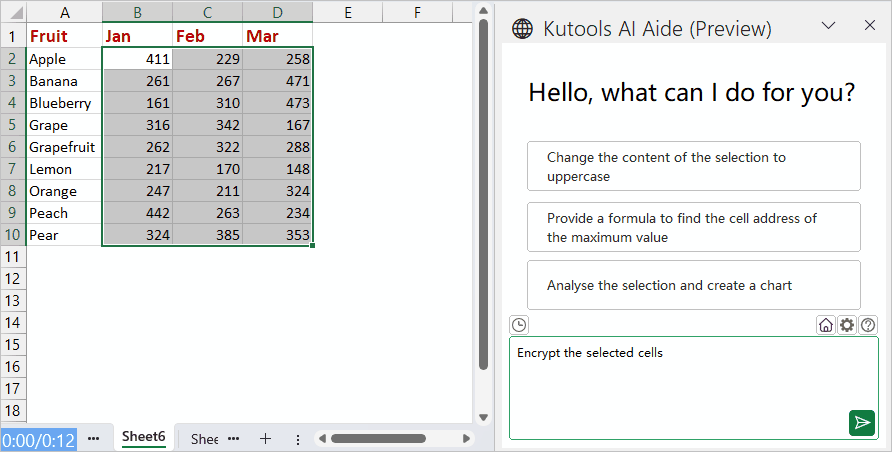
额外的通用需求(如翻译、函数解析)
Kutools AI Aide 还满足翻译和函数解析等常见需求。这使其成为一款多功能工具,可适应各种用户需求,有助于更高效、更全面地使用 Excel。
例如,如果我需要将一些内容翻译成法语。
- 在聊天框中输入翻译命令,然后输入您要翻译的内容。
请将以下内容翻译成法语:(您的内容)” - 然后,点击 提交 按钮或按下 输入 钥匙。 Kutools AI Aide 会根据您的需要将文本翻译成法语。请参阅下面的演示:

- 然后,您可以将翻译后的文本复制并粘贴到您需要的任何位置。
使用 Kutools AI Aide 的有用提示
有效地使用Kutools AI Aide可以大大提高您在Excel中的工作效率。以下是一些有用的提示,可帮助您充分利用这个强大的工具:
- 🎯 要求具体:
- 与 Kutools AI Aide 交互时,请清楚具体地说明您的需求。详细的提示将产生更准确和有用的响应。
- 📚 使用正确的术语:
- 引用 Excel 函数或特性时使用正确的术语。这种精确性可确保您的查询得到正确理解,并提供正确的解决方案。
- 🚀 探索高级功能:
- 不要将自己局限于基本功能。探索 Kutools AI Aide 如何协助完成更高级的 Excel 任务,例如创建自定义公式、分析数据或生成综合报告。
- 🔨 分解复杂的任务:
- 如果您正在处理复杂的 Excel 任务,请考虑将其分解为较小的、易于管理的子任务。这种方法可以简化问题解决过程,更容易有效地解决每个部分。
- 💾 定期备份:
- 在实施重大更改之前,请务必保存并备份 Excel 文件,尤其是 AI 工具建议的更改。这种做法可以保护您的数据免遭丢失或错误。
- 🔄 定期更新:
- 保持 Kutools 和 AI Aide 更新到最新版本。新的更新通常包括增强的人工智能功能、附加功能和性能改进。
- ✅ 验证 AI 建议:
- 虽然 Kutools AI Aide 可以提供宝贵的帮助,但请始终验证其建议的准确性,特别是在处理 Excel 中的关键或敏感数据时。确保所提供解决方案的可靠性对于有效的数据管理至关重要。
- ♂️ 练习和耐心:
- 与任何工具一样,熟练使用 Kutools AI Aide 需要练习。尝试不同的特性和功能,以建立您的信心和专业知识。
以下工具可以极大地节省您的时间和金钱,哪一种适合您?
Office Tab: 在办公室中使用方便的选项卡,作为Chrome,Firefox和New Internet Explorer的方式。
Kutools for Excel: 超过300种Excel高级功能 2021、2019、2016、2013、2010、2007 和 Office 365。
Kutools for Excel
上述功能只是 Kutools for Excel 300 个强大功能之一。
专为 Excel(Office) 2021、2019、2016、2013、2010、2007 和 Office 365 设计。免费下载和使用 30 天。
